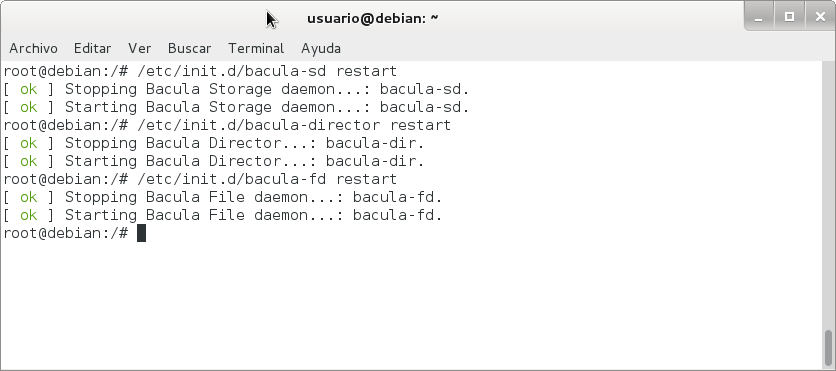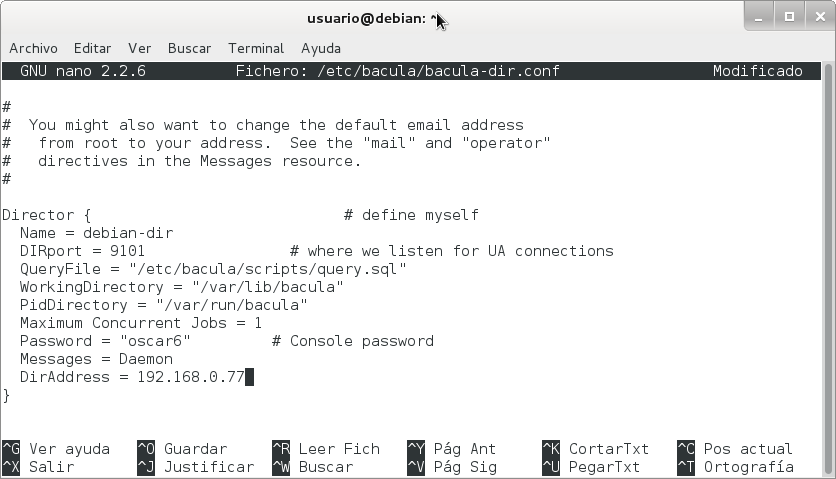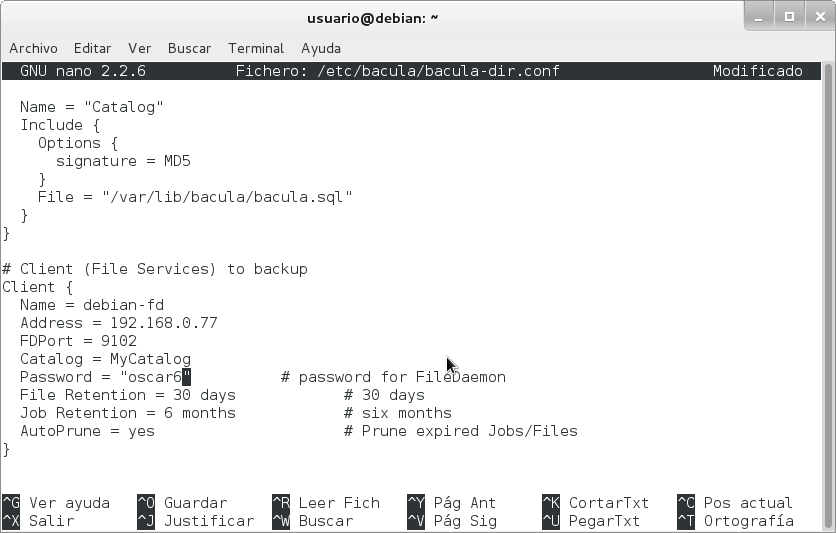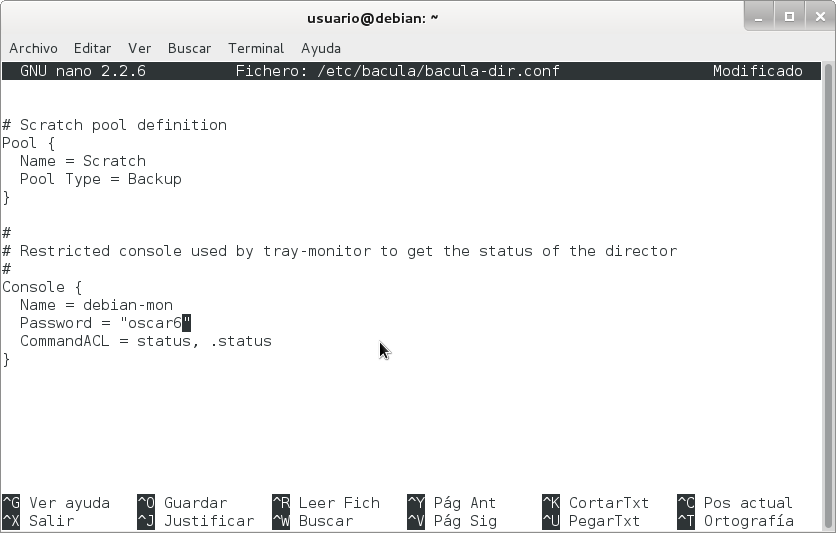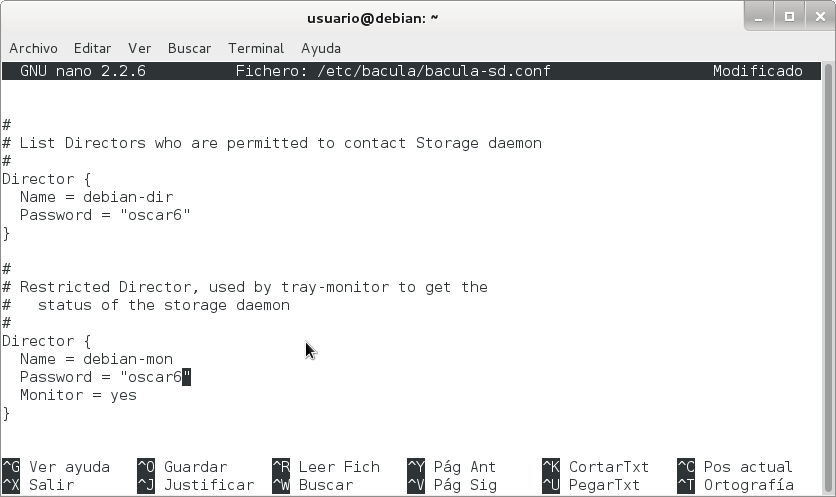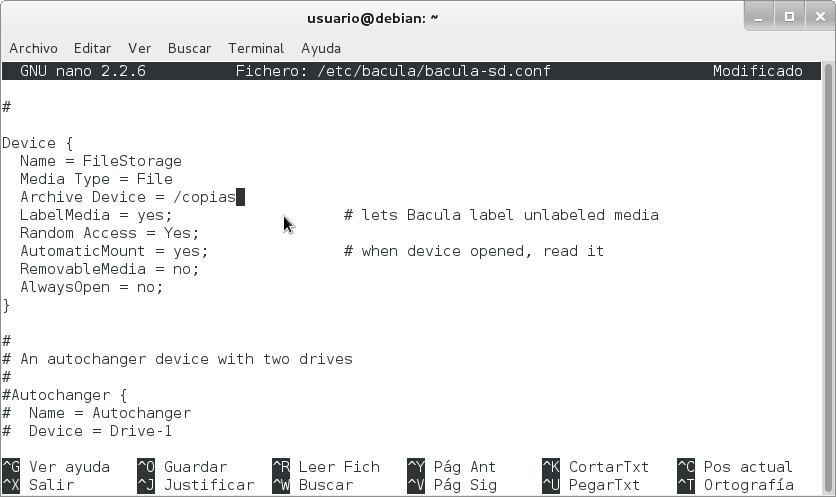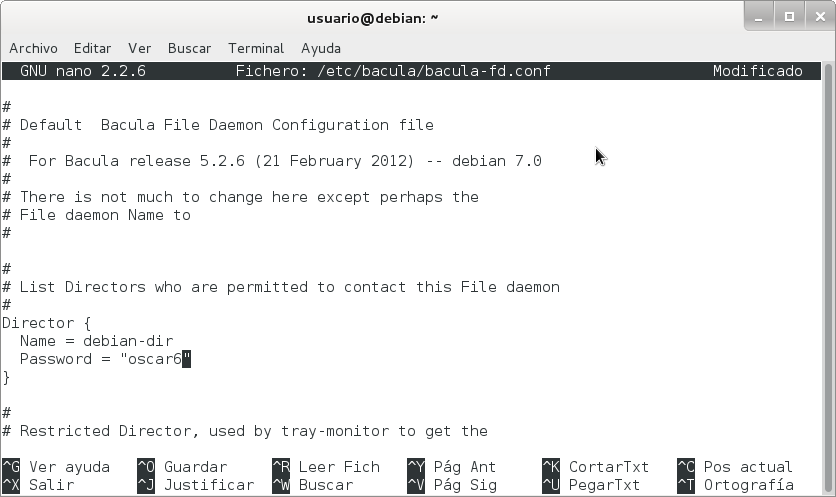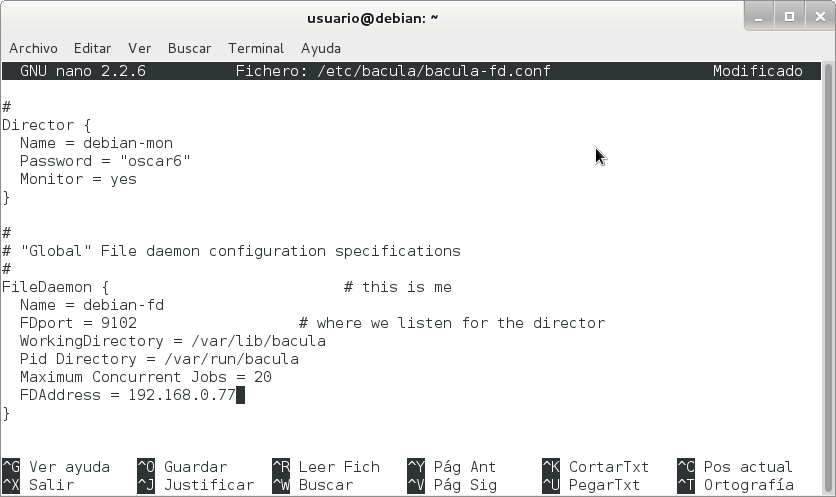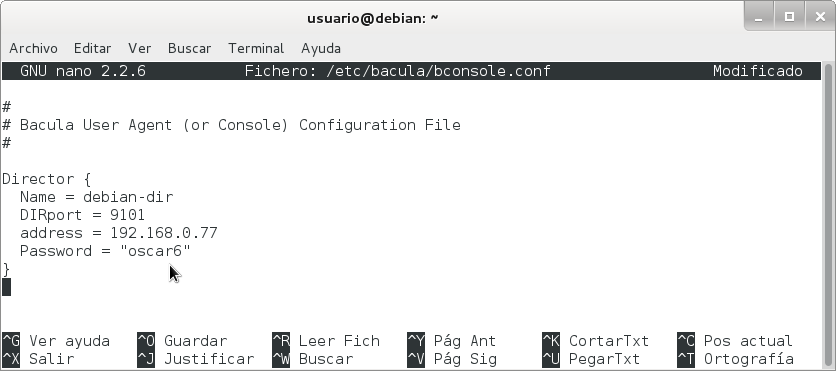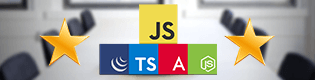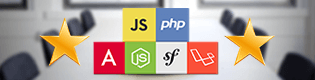Configuraremos de forma básica el fichero del director bacula:
nano /etc/bacula/bacula-dir.conf
Las siguientes modificaciones se van realizando conforme bajamos por el fichero.
Muchas opciones del fichero ni las tocaremos (lo aremos desde Webmin), solo vamos a editar lo justo y necesario para poder trabajar con Bacula.
Configuramos el director
- En “Name” asignamos el nombre del director en este caso dejamos el nombre por defecto “debian-dir”.
- En “DIRport” podemos modificar el puerto por el que escucha el director, también dejamos el puerto por defecto.
- En “Password” pondremos la contraseña que deseemos (para evitar mayores problemas usaremos la misma contraseña en el director, sd y fd).
- En “DirAddress” pondremos la IP del servidor es decir de nuestra maquina, en este caso 192.168.0.77 (para evitarnos mayores problemas evitaremos usar 127.0.0.1 y localhost en ninguna de las configuraciones que haremos).
Configuramos el cliente instalado en el servidor, es decir, el cliente que hará las copias en nuestra propia maquina
- En “Name” asignamos el nombre del cliente en este caso dejamos el nombre por defecto “debian-fd”.
- En “Password” pondremos la contraseña que deseemos, en este caso la misma que hemos puesto anteriormente.
- En “Address” pondremos la IP del servidor, en este caso 192.168.0.77.
Configuramos el dispositivo de almacenamiento
- En “Name” asignamos el nombre del dispositivo, en este caso dejamos el nombre por defecto “File”.
- En “Address” pondremos la IP del servidor, en este caso 192.168.0.77.
- En “Password” pondremos la contraseña que deseemos, en este caso la misma que antes.
Por ultimo configuramos la consola, es decir por donde podremos administrar Bacula (esto lo utiliza Webmin)
- En “Name” asignamos el nombre, en este caso dejamos el nombre por defecto “debian-mon”.
- En “Password” pondremos la contraseña que deseemos, en este caso “oscar6”.
Guardamos el fichero y salimos.
Configuraremos de forma básica el fichero del demonio de almacenamiento:
nano /etc/bacula/bacula-sd.conf
Configuramos el almacenamiento
- En “Name” asignamos el nombre, en este caso dejamos el nombre por defecto “debian-sd”.
- En “Address” pondremos la IP del servidor, en este caso 192.168.0.77.
Le decimos a bacula-sd el nombre de su director y su contraseña.
También le decimos a bacula-sd el nombre de la consola del director y su contraseña.
Por ultimo configuramos el “Dispositivo” que se utilizará para almacenar las copias
- En “Name” asignamos el nombre, en este caso dejamos el nombre por defecto “FileStorage”.
- En “Archive Device” pondremos la ruta del directorio en el que se almacenaran las copias de seguridad.
Guardamos y salimos del fichero.
Creamos el directorio y le damos permisos:
mkdir /copias chmod 777 /copias
Configuramos el cliente instalado en el servidor (así se configura cualquier cliente de bacula en cualquier equipo) en el archivo bacula-fd.conf
nano /etc/bacula/bacula-fd.conf
Le decimos el nombre del director y su contraseña.
Le decimos el nombre de la consola del director y su contraseña.
También le decimos el nombre del file daemon y su dirección en este caso 192.168.0.77
Configuramos la consola de bacula en el archivo bconsole.conf
nano /etc/bacula/bconsole.conf
Le decimos que la consola del director se encuentra en la ip 192.168.0.77, por el puerto 9101, con el nombre debian-dir y con la contraseña oscar6.
Reiniciamos los servicios por orden, primero bacula-sd, después bacula-director y por ultimo bacula-fd.